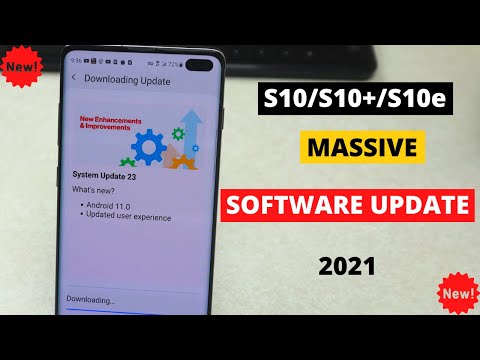
תוֹכֶן
היו דיווחים רבים על משתמשי גלקסי S10 שנתקלו בבעיות לאחר עדכון המכשיר שלהם. לפעמים עדכוני מערכת עשויים ללכת בכיוון ההפוך. אם אתה אחד ממשתמשי הגלקסי S10 המצערים שיש להם בעיות בעדכון, גלה מה לעשות כדי לפתור את הבעיה. יכולות להיות מספר בעיות אפשריות בעדכון, כך שכל מה שאנחנו יכולים לעשות זה לתת פתרונות כלליים. אנו ניצור מדריך ספציפי אם נקבל דיווחים על בעיית עדכון מסוימת אחרת בעתיד הקרוב.
כיצד לפתור בעיות עדכון של גלקסי S10
בעיות עדכון במכשירי Samsung Galaxy יכולות לקרות ממספר סיבות. מדריך קצר זה לפתרון בעיות יראה לכם את השלבים שתוכלו לנסות אם אתם נתקלים בבעיה לאחר עדכון.
הבעיות בעדכון של גלקסי S10 מתקנות מספר 1: הפעל מחדש את המכשיר
יכולות להיות צורות רבות של בעיות הקשורות לעדכון במכשיר סמסונג גלקסי. אם אתה נתקל בבעיה לאחר התקנת עדכון מערכת, ייתכן שהיא נגרמת על ידי באג קל. כמה באגים זמניים מתקנים בקלות על ידי הפעלה מחדש של הטלפון. אנו מציעים שתפעיל מחדש את ה- Galaxy S10 שלך לפני שתעשה את שאר הפתרונות שלהלן. אני מקווה שזה עוזר לתקן את הבעיה. זה שימושי במיוחד כאשר הגורם לבעיה הוא באג זמני שעשוי לנבוע מבאג קידוד שמתפתח לאחר שההתקן הושאר זמן מה. איפוס רך מדמה את ההשפעות של הליך "משיכת סוללה". זה מנקה את המערכת ואת ה- RAM כך שאם הבאג מגיע מדליפת זיכרון או קידוד לא יעיל, זה עשוי לעזור. לשם כך, לחץ לחיצה ארוכה על לחצני ההפעלה והגברת עוצמת הקול למשך כ -10 שניות.
עבור חלק מהגלקסי S10 5G, ייתכן שיש דרך שונה במקצת לאותה שיטה. כך:
- לחץ והחזק את כפתורי ההפעלה + עוצמת הקול למשך כ- 12 שניות או עד שמחזור ההפעלה של המכשיר מחזור. הערה: אפשר למספר שניות להופיע מסך מצב אתחול התחזוקה.
- ממסך מצב אתחול תחזוקה, בחר אתחול רגיל. הערה: השתמש בלחצני עוצמת הקול כדי לעבור בין האפשרויות הזמינות ולחצן השמאלי התחתון (מתחת ללחצני עוצמת הקול) לבחירה. אפשר עד 90 שניות לסיום האיפוס.
- אם מסך מצב אתחול התחזוקה לא יופיע, מכשיר זה אינו מכיל אותו.כל שעליך לעשות הוא לחכות שהמכשיר יכבה לחלוטין.
בעיות בעדכון של גלקסי S10 מתקנות מספר 2: רענן את מטמון המערכת
אם בעיות העדכון ב- Galaxy S10 שלך התחילו לאחר עדכון מערכת, יתכן שיש בעיה במטמון המערכת. זוהי קבוצה של קבצים זמניים המשמשים את Android לטעינת אפליקציות במהירות. לפעמים עדכונים עלולים לפגום במטמון המערכת, שעלול לגרום לבעיות ביצועים איטיות ולבעיות אחרות. כדי להבטיח שיש למכשיר המטמון החדש של המערכת, בצע את השלבים הבאים:
- כבה את המכשיר.
- לחץ והחזק את מקש הגברת עוצמת הקול ואת מקש Bixby, ואז לחץ והחזק את מקש ההפעלה.
- כאשר הלוגו של אנדרואיד הירוק מופיע, שחרר את כל המקשים ('התקנת עדכון מערכת' יופיע במשך כ30 - 60 שניות לפני שתציג את אפשרויות תפריט שחזור מערכת Android).
- לחץ על מקש הפחתת עוצמת הקול מספר פעמים כדי להדגיש 'מחיקת מחיצת מטמון'.
- לחץ על לחצן ההפעלה כדי לבחור.
- לחץ על מקש הפחתת עוצמת הקול עד להדגשת 'כן' ולחץ על לחצן ההפעלה.
- כאשר מחיצת המטמון לנגב הושלמה, "הפעל מחדש את המערכת כעת" מודגש.
- לחץ על מקש ההפעלה כדי להפעיל מחדש את המכשיר.
בעיות העדכון של גלקסי S10 פותרות את מספר 3: אפס את הגדרות הרשת
חלק מבעיות עדכון הפרסום במכשירי סמסונג יכולות להיגרם כתוצאה מתצורה שגויה של הרשת. לעיתים, עדכונים חדשים עשויים לשנות את הגדרות הרשת, אשר, בתורם, עלולות להוביל לבעיות. כדי לפתור בעיות עדכון של Galaxy S10 עקב הגדרת רשת שגויה, בצע את הצעדים הבאים:
- ממסך הבית, החלק למעלה במקום ריק כדי לפתוח את מגש היישומים.
- הקש על ניהול כללי> אפס> אפס את הגדרות הרשת.
- הקש על אפס הגדרות.
- אם הגדרת קוד PIN, הזן אותו.
- הקש על אפס הגדרות. לאחר השלמת יופיע חלון אישור.
בעיות בעדכון של גלקסי S10 מתקנות מספר 4: אפס את העדפות האפליקציה
לעתים קרובות מתעלמים מאיפוס העדפות האפליקציה במאמרים רבים לפתרון בעיות אנדרואיד, אך כשמדובר בנושא כמו שלך, זה עשוי לעזור מאוד. ייתכן שאחת או כמה מאפליקציות ברירת המחדל שלך לא מוגדרות כהלכה, מה שגורם לתקלה זו להתרחש. מכיוון שאין שום דרך לדעת אם ניחוש זה נכון, מה שעליך לעשות הוא פשוט להבטיח שכל אפליקציות ברירת המחדל מופעלות. כך תעשה זאת:
- פתח את אפליקציית ההגדרות.
- הקש על אפליקציות.
- הקש על הגדרות נוספות בפינה השמאלית העליונה (סמל שלוש נקודות).
- בחר איפוס העדפות אפליקציה.
- הפעל מחדש את S10 ובדוק אם הבעיה.
בעיות בעדכון של גלקסי S10 מתקנות מספר 5: אתחול למצב בטוח
אחת הסיבות הנפוצות לבעיות באנדרואיד היא לא המערכת או העדכונים אליה אלא אפליקציות. עדכון מערכת Android שלך לא אומר בהכרח שגם אפליקציות מעודכנות. לעיתים, הדבר עלול להיות בעייתי מכיוון שאפליקציות בעלות קידוד לקוי עשויות להפריע ל- Android לאחר עדכון. אם לא מצאת את הפתרון לבעיות העדכון שלך ב- Galaxy S10 בשלב זה, שקול לבדוק אם אפליקציה של צד שלישי היא הסיבה. לשם כך, עליך לאתחל מכשיר למצב בטוח. כך:
- להפעלה מחדש למצב בטוח:
- לחץ והחזק את לחצן ההפעלה עד שיופיע חלון כיבוי ואז שחרר.
- גע נגיעה ממושכת בכיבוי עד להופעת ההודעה במצב בטוח ואז שחרר.
- כדי לאשר, הקש על מצב בטוח.
- התהליך עשוי להימשך עד 30 שניות.
- עם אתחול מחדש, "מצב בטוח" מופיע בפינה השמאלית התחתונה של מסך הבית.
- בדוק את הבעיה באמצעות המכשיר שלך כרגיל. עשו זאת כל עוד תוכלו.
זכור כי יישומי צד שלישי מושבתים במצב זה, לכן תוכל להשתמש באפליקציות המותקנות מראש. לאחר שה- S10 5G שלך התחל למצב זה, ודא אם הבעיה נמשכת. הסר את ההתקנה של האפליקציה שהתקנת לאחרונה ובדוק אם זה יתקן אותה. אם הבעיה נותרה, השתמש בתהליך החיסול כדי לזהות את האפליקציה הנוכלת. כך:
- אתחול למצב בטוח.
- בדוק אם הבעיה.
- לאחר שתאשר כי אשם של צד שלישי אשם, תוכל להתחיל להסיר התקנה של אפליקציות בנפרד. אנו מציעים שתתחיל באילו האחרונים שהוספת.
- לאחר הסרת ההתקנה של אפליקציה, הפעל מחדש את הטלפון למצב רגיל ובדוק אם הבעיה.
- אם ה- S10 שלך עדיין בעייתי, חזור על שלבים 1-4.
תיקוני בעיות עדכון של Galaxy S10 מס '6: איפוס להגדרות היצרן
בדרך כלל, הדרך היעילה ביותר לתקן בעיות עדכונים היא איפוס להגדרות היצרן. הקפד לעשות זאת אם הבעיה נותרה. למד כיצד לאפס את המכשיר להגדרות היצרן בשיטות הבאות:
שיטה 1: כיצד לאפס קשה על Samsung Galaxy S10 דרך תפריט ההגדרות
- צור גיבוי של הנתונים האישיים שלך והסר את חשבון Google שלך.
- פתח את אפליקציית ההגדרות.
- גלול אל הקש על ניהול כללי.
- הקש על אפס.
- בחר באיפוס נתוני המפעל מהאפשרויות הנתונות.
- קרא את המידע ואז הקש על אפס כדי להמשיך.
- הקש על מחק הכל כדי לאשר פעולה.
שיטה 2: כיצד לאפס קשה על Samsung Galaxy S10 באמצעות כפתורי חומרה
- במידת האפשר, צור גיבוי של הנתונים האישיים שלך מבעוד מועד. אם הבעיה שלך מונעת ממך לעשות זאת, פשוט דלג על שלב זה.
- כמו כן, ברצונך לוודא שתסיר את חשבון Google שלך. אם הבעיה שלך מונעת ממך לעשות זאת, פשוט דלג על שלב זה.
- כבה את המכשיר. זה חשוב. אם אינך יכול לכבות אותו, לעולם לא תוכל לבצע אתחול למצב שחזור. אם אינך מצליח לכבות את המכשיר באופן קבוע באמצעות לחצן ההפעלה, המתן עד שהסוללה של הטלפון מתרוקנת. לאחר מכן, הטען את הטלפון למשך 30 דקות לפני האתחול למצב שחזור.
- לחץ והחזק את לחצן הגברת עוצמת הקול ולחצן Bixby בו זמנית.
- בזמן שאתה ממשיך להחזיק את מקשי עוצמת הקול וה- Bixby, לחץ והחזק את לחצן ההפעלה.
- תפריט מסך השחזור יופיע כעת. כאשר אתה רואה זאת, שחרר את הכפתורים.
- השתמש בלחצן הפחתת עוצמת הקול עד שתדגיש את 'מחק נתונים / איפוס להגדרות היצרן'.
- לחץ על לחצן ההפעלה כדי לבחור 'מחק נתונים / איפוס להגדרות היצרן'.
- השתמש בהורדת עוצמת הקול כדי לסמן כן.
- לחץ על לחצן ההפעלה כדי לאשר את איפוס המפעל.
- הגדר את הטלפון אך אל תתקין אף אפליקציה.
- השתמש בטלפון כרגיל ובדוק אם הוא מתחמם יתר על המידה.
בעיות בעדכון של גלקסי S10 מתקנות מספר 7: התקן עדכונים
לפעמים, הדרך הטובה ביותר לתקן בעיות עדכונים היא להתקין את עדכון המערכת האחרון. אנדרואיד היא מערכת מסובכת ויש בה מיליוני נקודות כשל אפשריות. לפעמים עדכוני מערכת חדשים עשויים שלא לעבוד לפי התוכנית, כך שמפתחים כמו גוגל, סמסונג או ספקים עשויים לשחרר עדכון נוסף כדי לתקן את הבאג עם הקודם. אם שום דבר לא ישתנה לאחר איפוס להגדרות היצרן, יתכן שיש לך באג מערכת שעשוי להיות מתוקן רק על ידי עדכון חדש. הקפד להתקין את העדכון האחרון לתיקון הבעיה. אחרת, שקול לבדוק את הטלפון על ידי סמסונג. בקר בחנות המקומית של סמסונג או במרכז השירות לקבלת תיקון.
אם אתה מוצא הודעה זו מועילה, אנא עזור לנו על ידי הפצת הידיעה לחבריך. ל- TheDroidGuy נוכחות ברשת החברתית, כך שתרצה ליצור אינטראקציה עם הקהילה שלנו בדפי הפייסבוק והטוויטר שלנו.


